本文原创作者:Rose Barfield
BIMtag并不仅仅适用于设计门窗,您可以在BricsCAD BIM中的几乎任何项目上使用BIMtags !您还可以自定义它们,并将它们编辑为您想要的内容。请您继续往下读,我将告诉您到底怎么使用这个功能。
BIMtag是什么?
BIMtag基本上就是一个与BIM实体类型相关联的多信息标签。例如,_WallTypeStyle标记了一个注释内容,这个注释内容就会自动关联到被标记的实体空间的墙壁上。
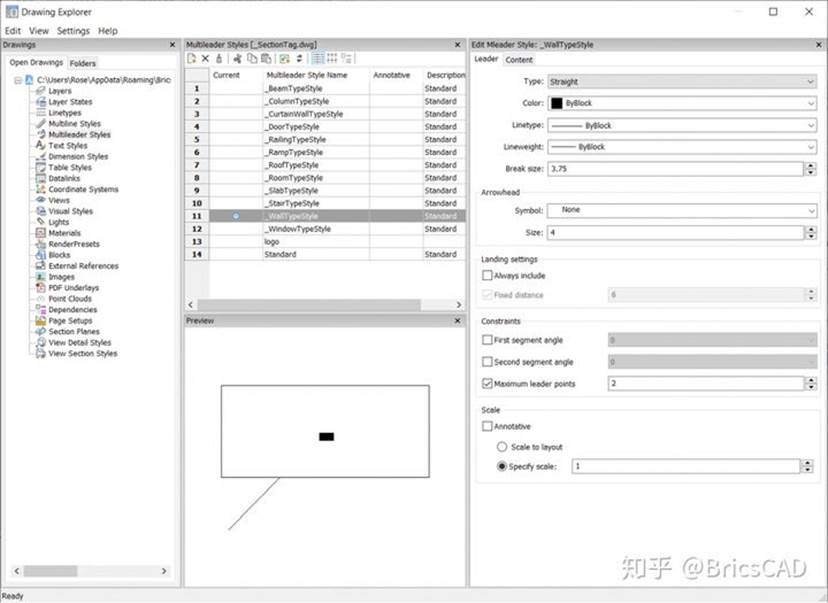
BIMtag例如:这是BricsCAD标准的墙壁标签,当然您可以自定义里面的内容。
如何使用BIMtags
您可以使用BIMSECTIONUPDATE命令生成一个3D模型的截面图,打开绘图功能并执行BIMTAG命令。您就会看到以下选项:
Manual手册标签 - 这个选项支持在背景实体的部分和垂直平面上创建标签
1. 首先在某一类的BIM元素上选取点[自动/默认的mleader样式都可以]-单击这个BIM元素。
2. 放置标签-选择一个您想放置标签的位置。
3. 选择某一类的BIM元素[自动/默认的mleader样式]-单击一个BIM元素或按Enter键停止。
Auto自动标签 - 这个选项将自动为所选区域中的所有BIM实体上创建标签。当然,之后您可以修改和重新移动他们的位置。
Update Existing更新已有标签 - 您可以更新选定区域中所有的标签。
Update Existing and Add New - 更新所选区域中的现有标签并添加新的标签。
Regenerate All更新所有标签 - 更新所选区域中的所有标签。
定制BIMtags
您可以对已有的标准BIMtags进行随意修改。
更改绘图中的标签
如果您只想为一个绘图更改您的标签,您可以使用块编辑功能(BEDIT)更改块的属性。如果您使用此方法,则该绘图的所有标签都会自动更新。
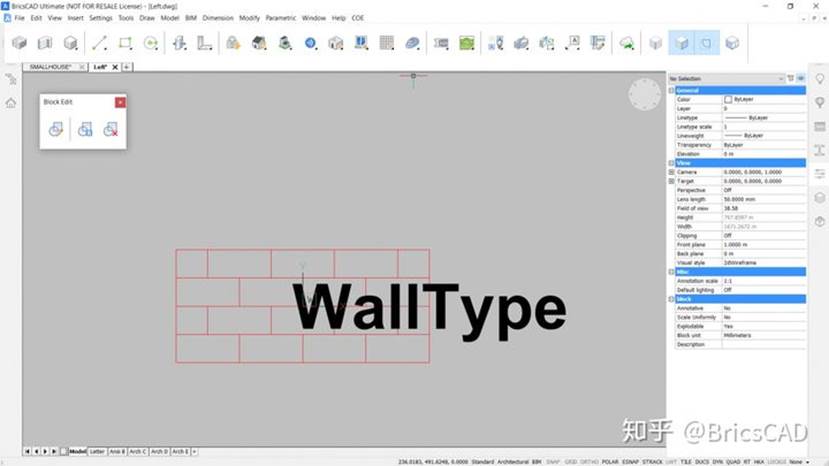
您也可以使用MLEADERSTYLE来定制标签样式,就像另一个多信息标签模板一样。
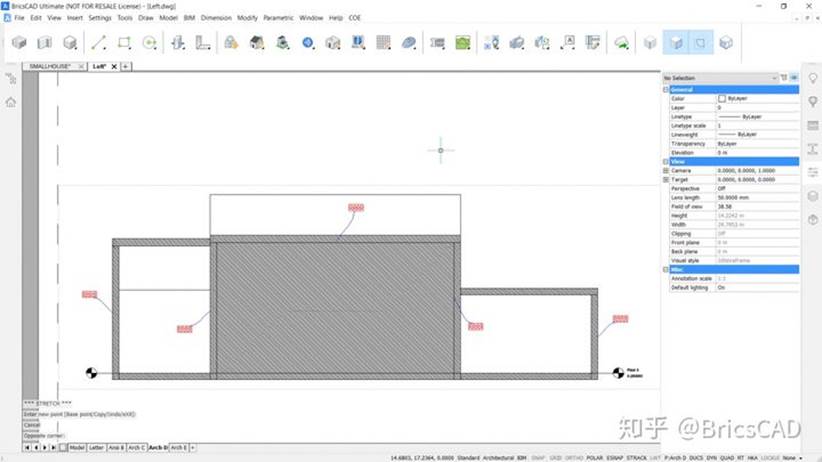
如果您用BEdit功能编辑块,则关联的所有标签都会自动更新。
您还可以使用绘图资源管理器添加自己的绘图资源,更多关于如何自定义标签样式的信息,请参阅“帮助”文章。https://help.bricsys.com/hc/articles/360006685034-MLeaderStyle
创建您自己的BIMtags库
此外,您可以创建自己的BIMtag后将它们添加到BricsCAD的库中,这样您每次需要使用直接在库里找就可以了。
举例,我想更新BIM“Member”元素的块和标记。
1. 首先,打开_SectionTag文件,它位于support文件夹中:
C:\Users\\AppData\Roaming\Bricsys\BricsCAD\V18x64\en_US\Support\Bim\Sections.
提示:您也可以在BricsCAD中输入SUPPORTFOLDER来直接打开此文件夹。
2. 接下来,创建一个新块。在这个例子中,我使用的是BricsCAD的LOGO。
3. 现在在绘图资源管理器中创建一个新的多信息标签。在这个例子中,我将这个标签组命名为“logo”。
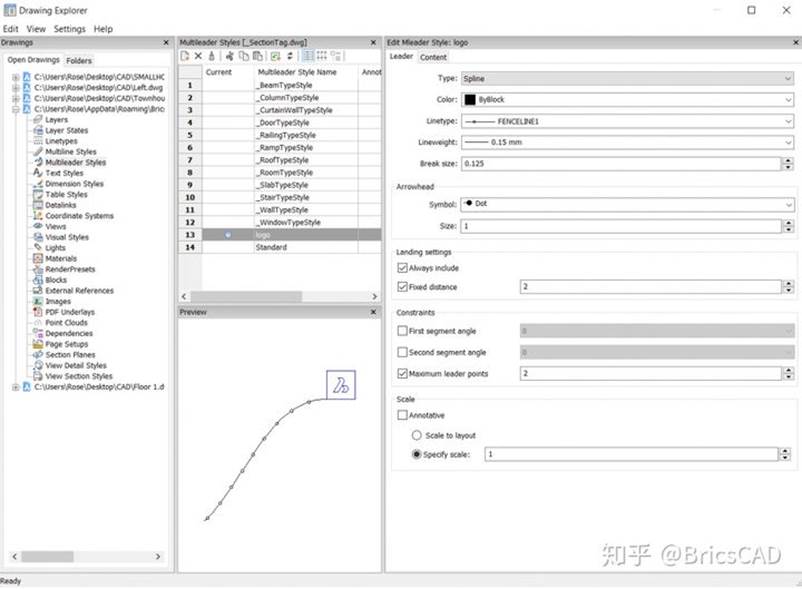
当您自定义BIMtag风格时,有大量的选项可以随意选择。
4. 保存文件。
5. 最后,需要将Mstyle“映射”到正确的BIMdata类型上,您只需打开位于同一个文件夹中的映射文件_TagTypeToStyle.csv,将BIM_MEMBER连接到最后的logo文件,就能够将BIM信息映射到文件中去。
提示:你可以使用记事本编辑这个文档。
6. 现在,BricsCAD就会自动将这个BIMtag标记到图纸中的所有BIM Member元素上。
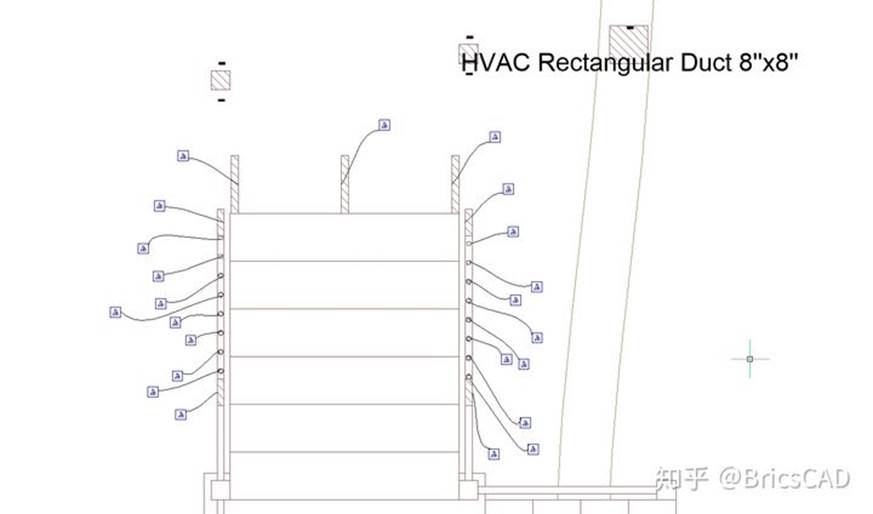
BIMtag通过“Auto”功能自动分配给所有设定的实体,而设定的实体规模是完全可以自定义的。
警告:不要更改源文件,除非您很有经验。更改应用程序源文件可能会直接损坏您的BricsCAD软件,并可能需要重新安装才能修复。Bricsys对于因修改源文件导致的任何后果不承担责任。
您准备好尝试BricsCAD BIM了吗?
您可以轻松尝试、简单购买、轻松拥有这款行业领先的BIM软件,这是就是BricsCAD。您可以自由地选择购买方式,您可以购买到能在所有地方适用于所有语言的永久(永久)产品许可证。希望您会喜欢我们为您准备的BricsCAD®产品系列。
免责声明:文章中的部分第三方链接仅供方便查阅及提供资讯之用;它们不构成Bricsys对公司、组织或个人的任何产品、服务或意见的背书或认可。Bricsys不对文章内任何第三方网站或链接的准确性、合法性或内容承担责任。有关链接内容的问题,请联系第三方网站。
更多每日技巧请访问英文博客原文:http://blog.bricsys.com/tuesday-tips-bim-tags-bimtag-bricscad/
本文到这里就结束了,感谢大家对于BricsCAD的关注和支持~